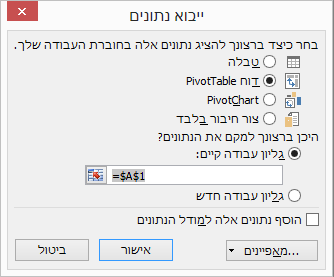באפשרותך ליצור חיבור דינאמי בין חוברת עבודה של Excel לבין שרת מסד נתונים של SQL Server Analysis Services אנליטי מקוון (OLAP ) ולאחר מכן לרענן חיבור זה בכל פעם שהנתונים משתנים. באפשרותך להתחבר לחשבון קובץ קוביה לא מקוון אם הוא נוצר בשרת מסד הנתונים. באפשרותך לייבא נתונים ל- Excel כטבלה או כדוח PivotTable.
השתמש בחוויה Get & Transform (Power Query) של Excel כדי להתחבר לשרת מסד SQL Server Analysis Services (OLAP ) של Excel.
-
לחץ על הכרטיסיה נתונים ולאחר מכן > נתונים ממסד > ממסד SQL Server Analysis Services הנתונים (ייבוא). אם אינך רואה את לחצן קבל נתונים, לחץ על שאילתה חדשה > ממסד > ממסד SQL Server Analysis Services נתונים.
-
הזן את שם השרת ולחץ על אישור.
-
בחלונית נווט, בחר את מסד הנתונים ולאחר מכן את הקוביה או הטבלאות שברצונך לחבר.
-
לחץ על טען כדי לטעון את הטבלה שנבחרה, או לחץ על ערוך כדי לבצע מסנני נתונים ושינויים נוספים לפני טעינתה.
ב- Excel 2010 וב- Excel 2013, קיימות שתי שיטות ליצירת חיבור למסד SQL Server Analysis Services נתונים (OLAP). השיטה המומלצת היא להשתמש Power Query, הזמינה אם אתה מוריד את Power Query התוספת החדשה. אם אינך מצליח להוריד את Power Query, באפשרותך להשתמש באשף חיבורי הנתונים.
Power Query
-
ברצועת הכלים Power Query, לחץ על ממסד >ממסד SQL Server Analysis Services נתונים.
-
הזן את שם השרת ולחץ על אישור.
-
בחלונית נווט, בחר את מסד הנתונים ולאחר מכן את הקוביה או הטבלאות שברצונך לחבר.
-
לחץ על טען כדי לטעון את הטבלה שנבחרה, או לחץ על ערוך כדי לבצע מסנני נתונים ושינויים נוספים לפני טעינתה.
אשף חיבורי הנתונים
-
בכרטיסיה נתונים, בקבוצה קבל נתונים חיצוניים , לחץ על ממקורות אחרים ולאחר מכן לחץ על מ- Analysis Services.
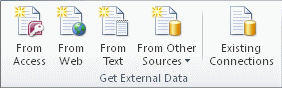
-
באשף חיבורי הנתונים, הזן את שם השרת ובחר אפשרות כניסה. לחץ על הבא.
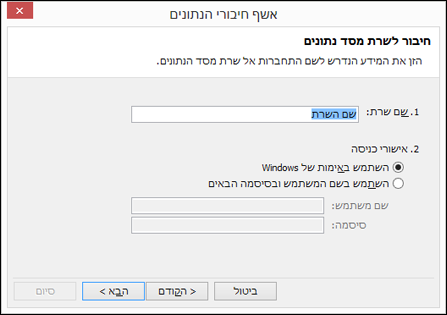
-
בחר את מסד הנתונים והטבלה או הקוביה שאליהם ברצונך להתחבר ולאחר מכן לחץ על הבא.
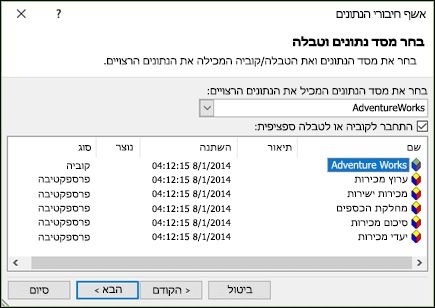
-
הזן שם ותיאור עבור החיבור החדש והקש על סיום כדי לשמור אותו.
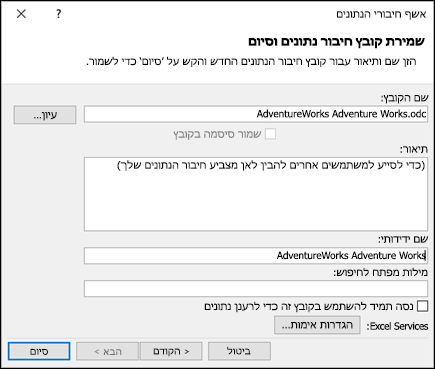
-
בתיבת הדו-שיח ייבוא נתונים, בחר אפשרות לאופן שבו ברצונך לאחזר את הנתונים והיכן ברצונך למקם אותם. החל מ- Excel 2013, יש לך גם אפשרות לשמור את הנתונים במודל הנתונים.